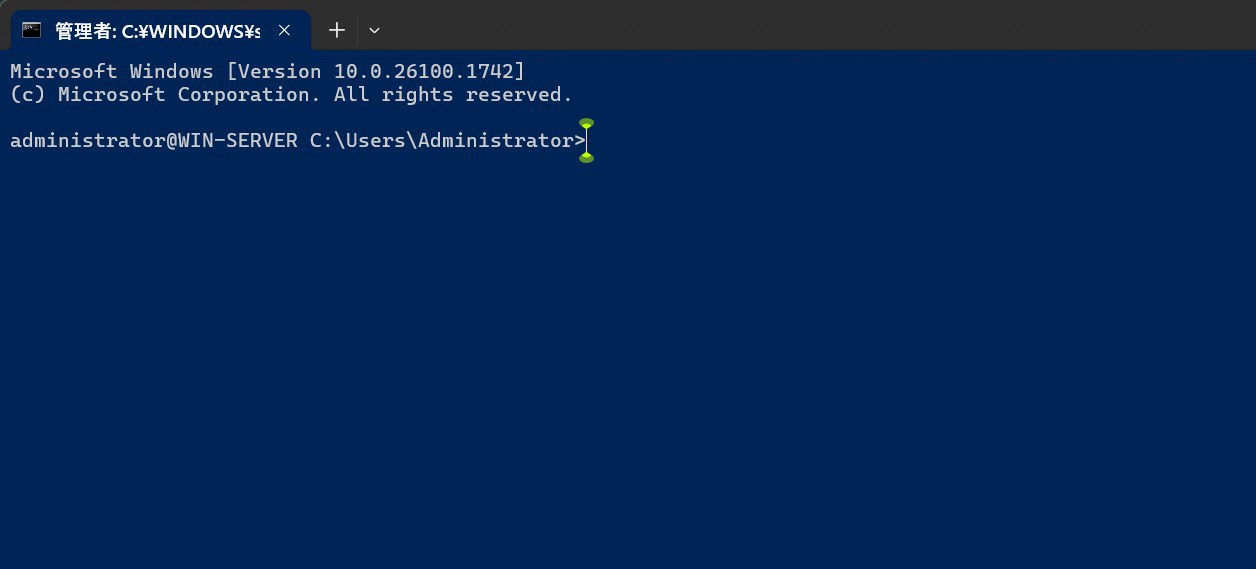Ping を許可する
Windows Server はデフォルトでは 他ホストからPingを行っても拒否されます。
デフォルトで Windows ファイアウォールで受信はほぼブロックされています。
内部ネットワーク内で Ping 応答を許可します。
① [サーバーマネージャー] - [ツール] - [セキュリティが強化された Windows Defender ファイアウォール] を開く
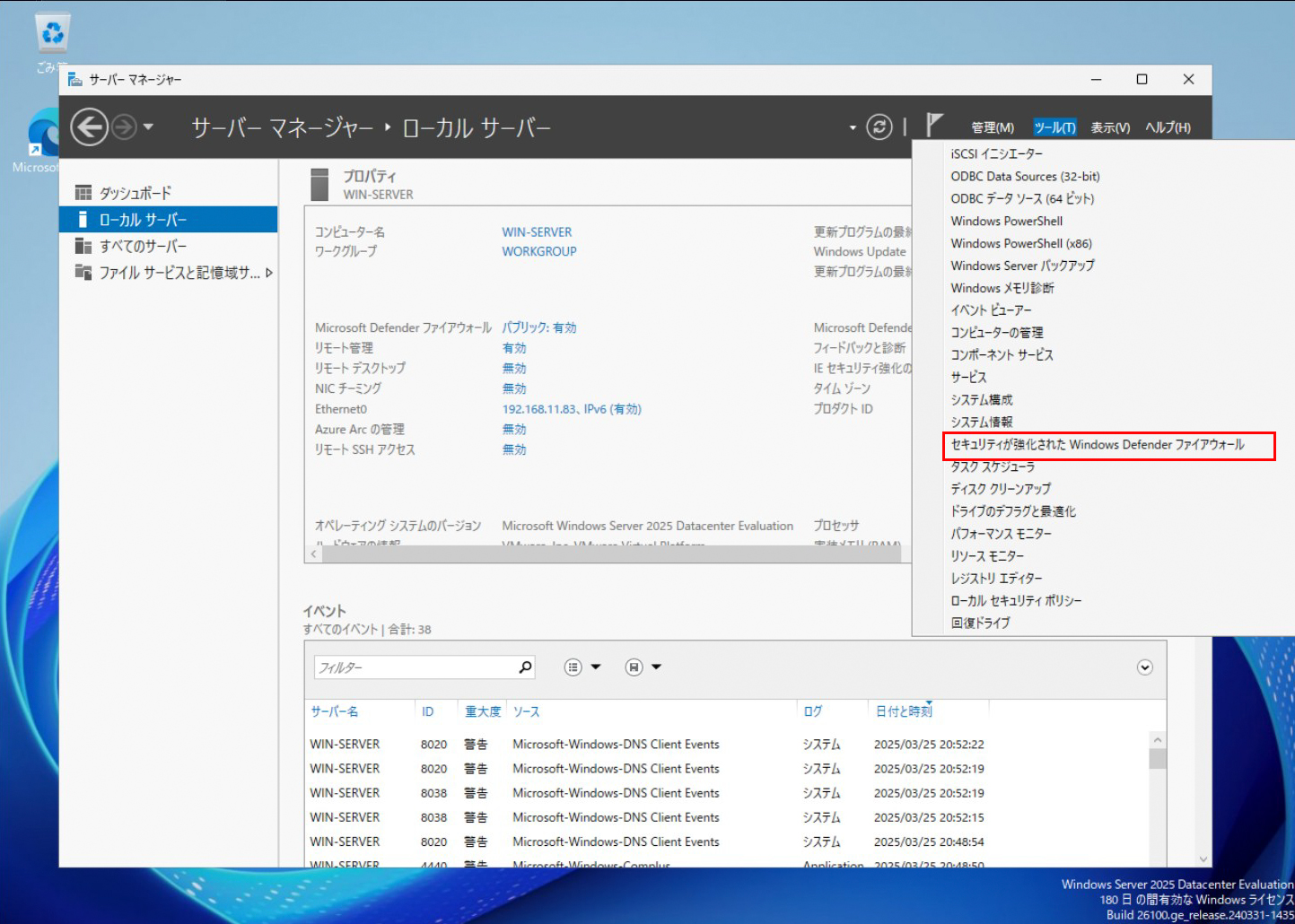
➁左欄で [受信の規則] を選択し、右欄で [新しい規則] をクリック
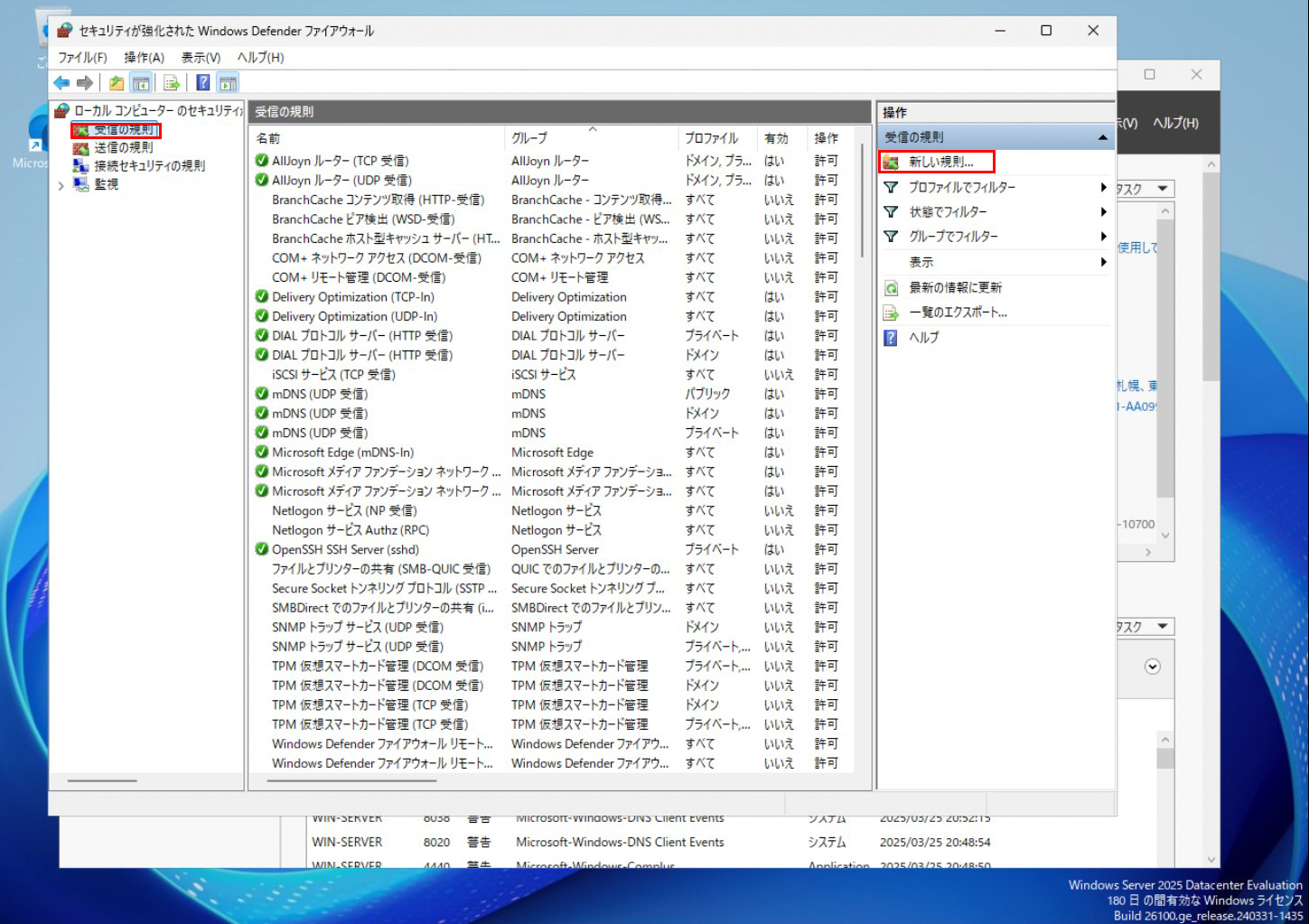
➂[カスタム] を選択して次へ
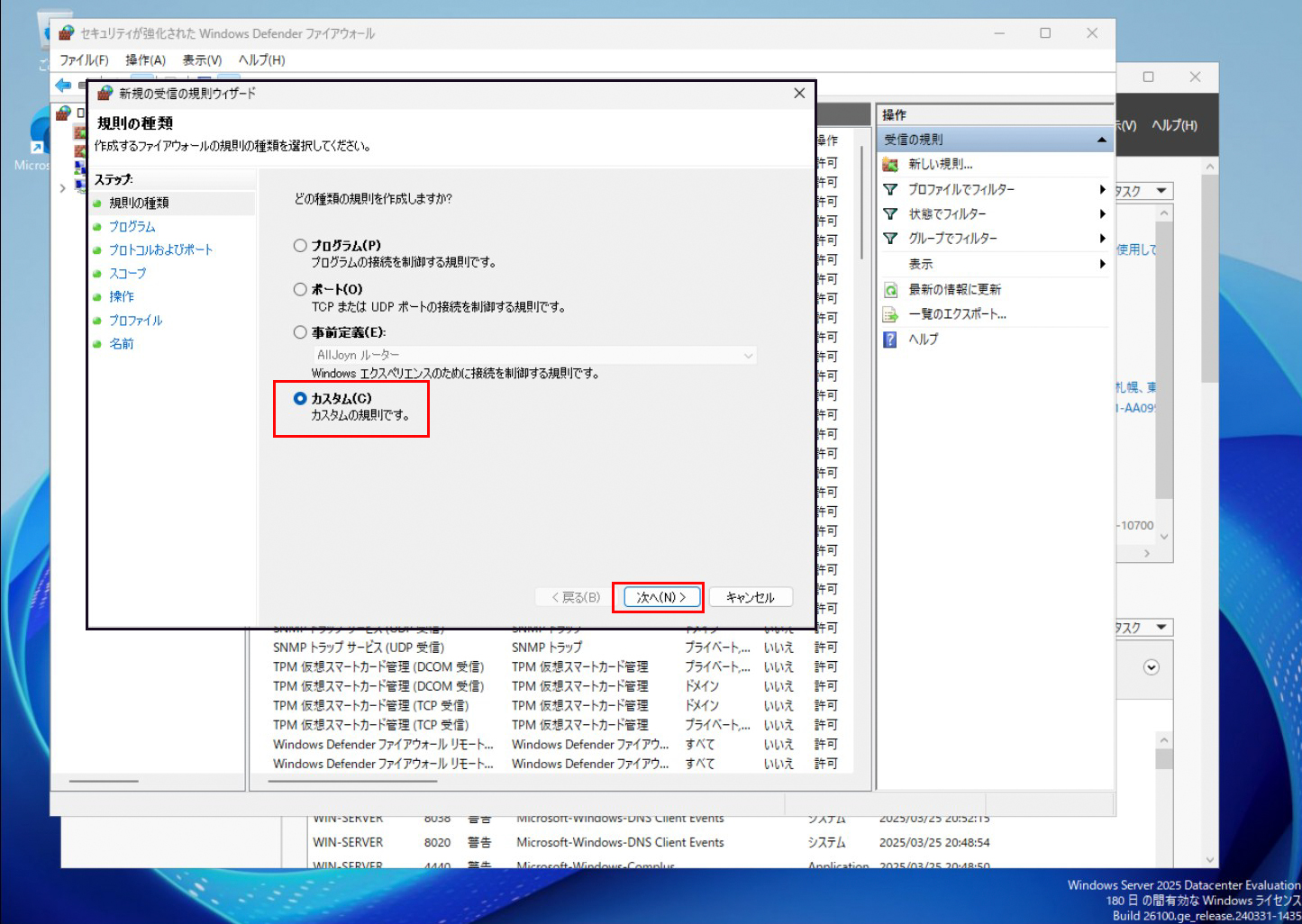
④[すべてのプログラム] を選択して次へ
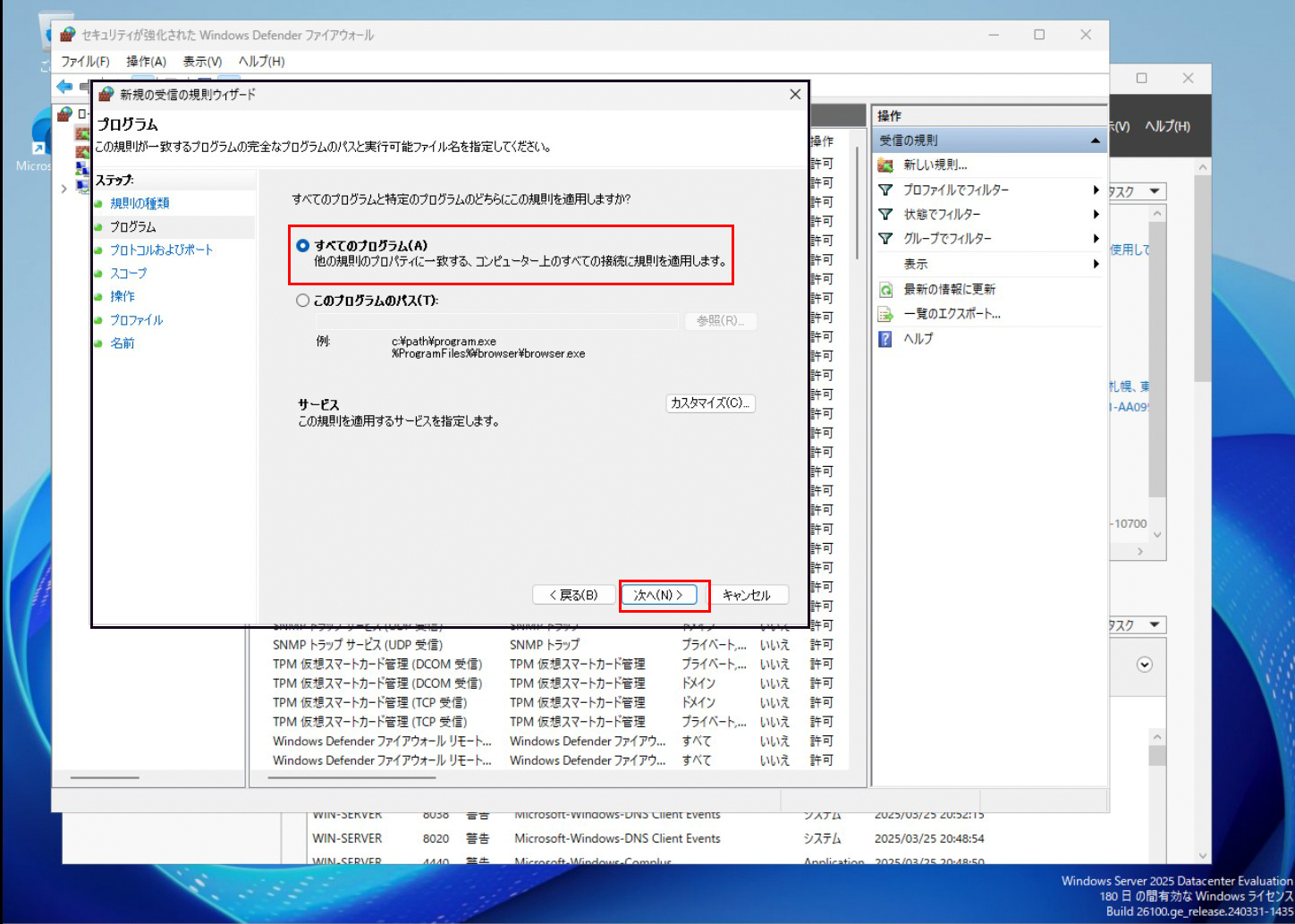
⑤プロトコルの種類一覧から [ICMPv4] を選択して次へ

⑥デフォルトのまま「次へ」
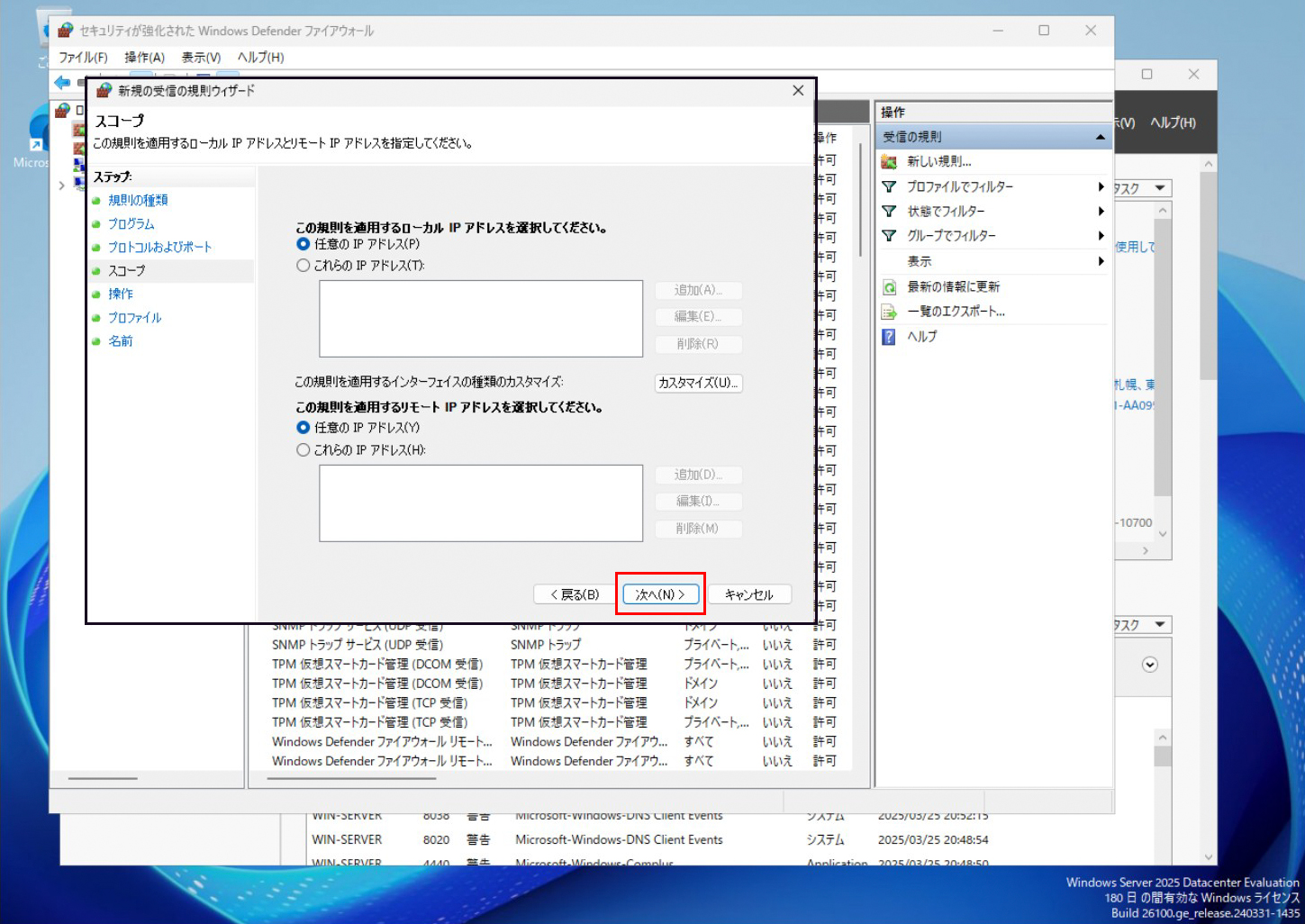
⑦そのまま [次へ]
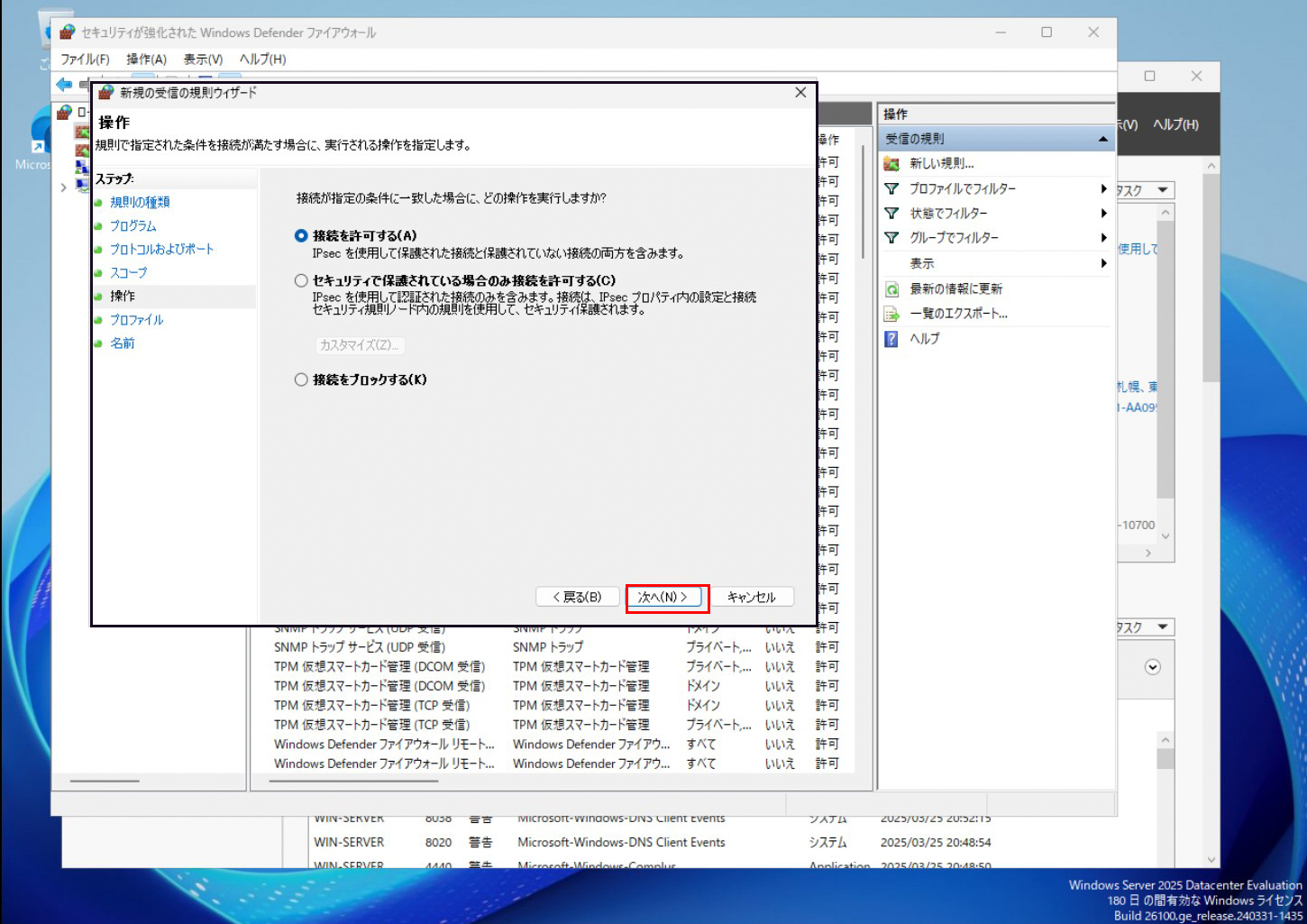
⑧Ping 応答を受け付けるネットワークインターフェースの種類を自身の環境に応じて選択。
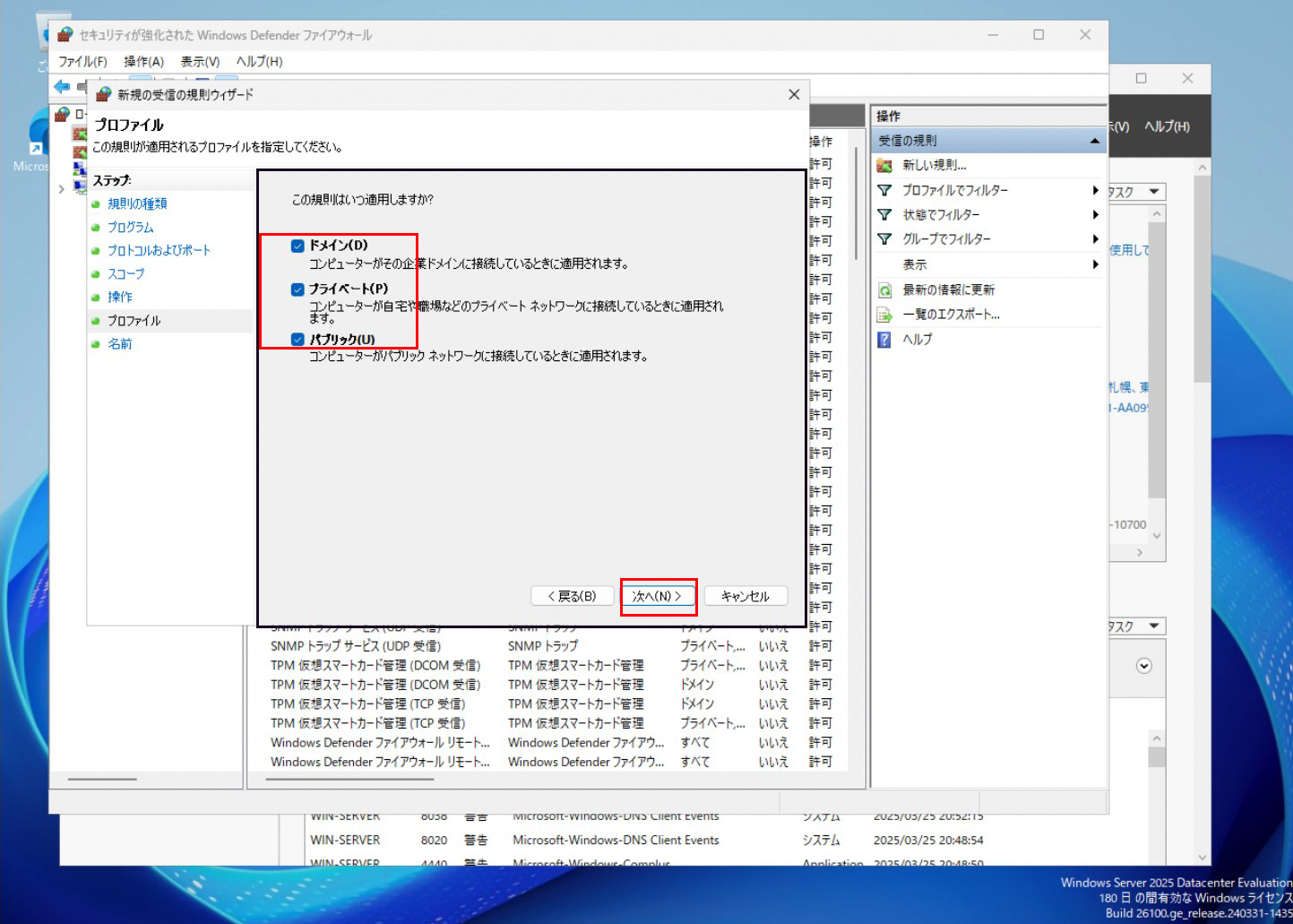
⑨当許可設定に任意の名称を設定
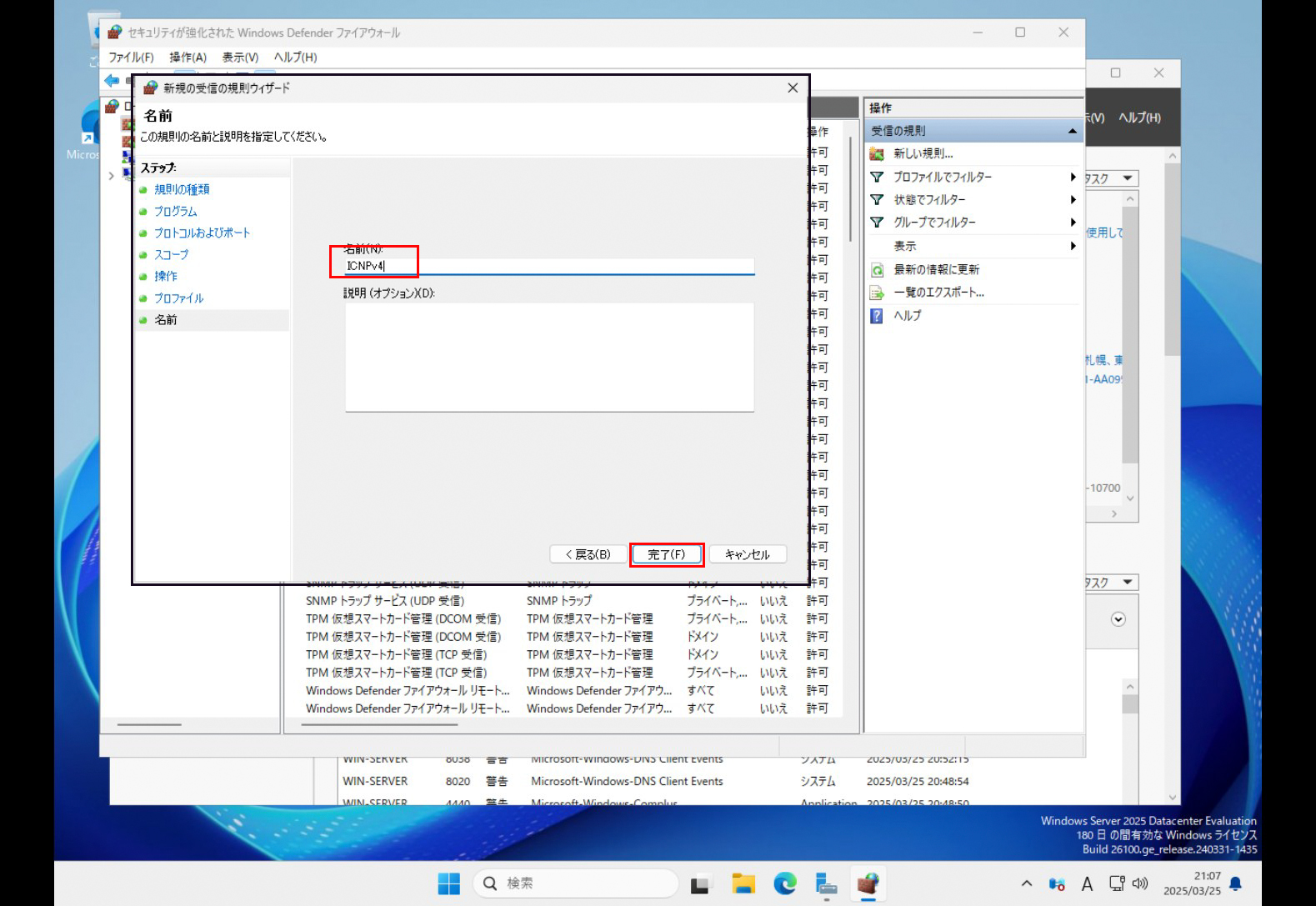
以上で他ホストからの Ping コマンドに応答する
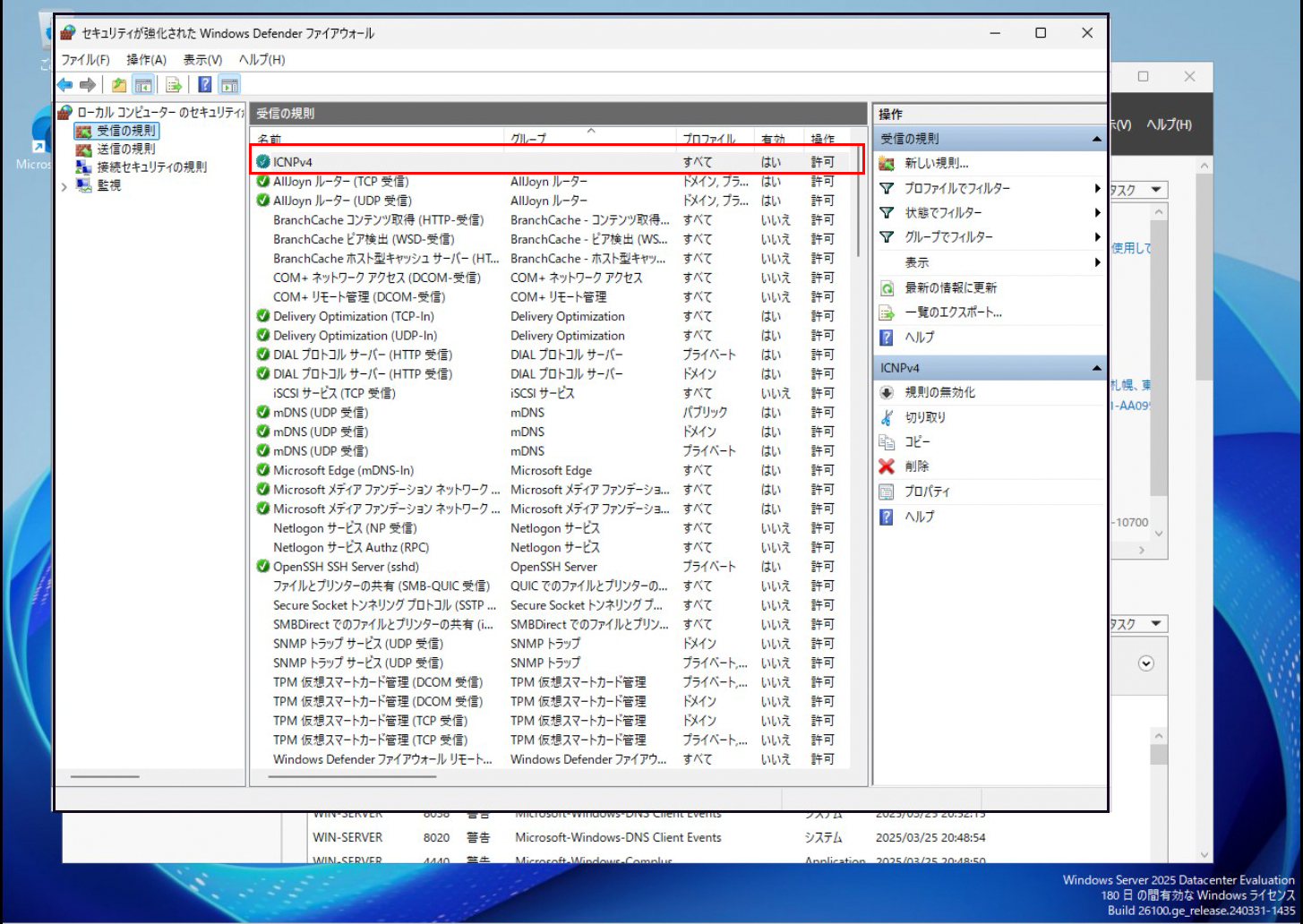
SSH接続設定
[サーバーマネージャー]-[ツール]-[サービス]のサービス一覧の [OpenSSH SSH Server] が「手動」になっているのでを[自動] に変更する 「手動」をクリックする
「スタートアップの種類」を「自動」にし「開始」をクリックし「OK」

Windows Firewall 稼働中の場合は、イントーラーによって、受信の規則で [22/TCP] ポートの許可が自動設定されます。
SSHクライアントから接続(Windows 11 側)
Windows11 ProにはOpen SSH クライアントが既にインストールされていますので、下記コマンドで
接続できます。
PowerShell または コマンドプロンプトを起動する
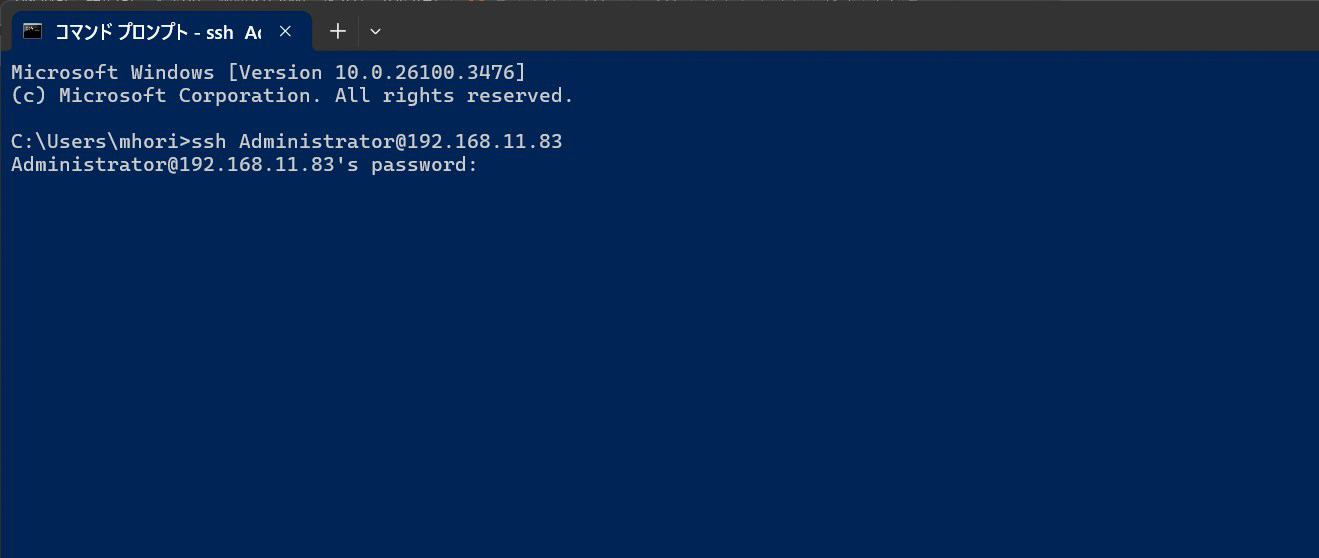
下記のとおり接続されます